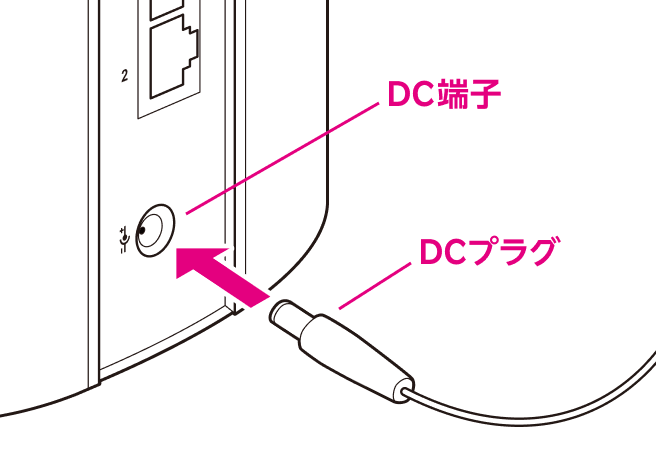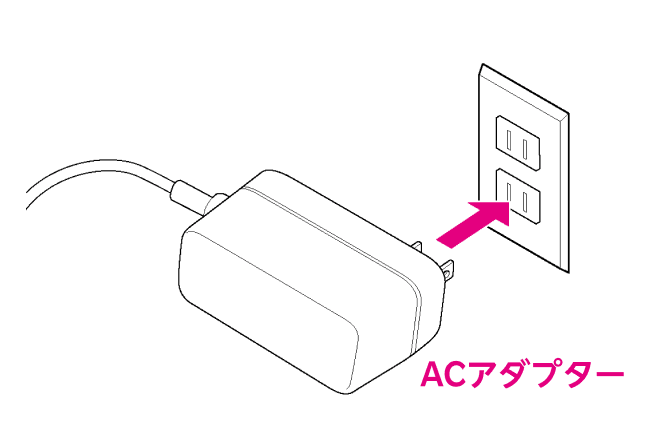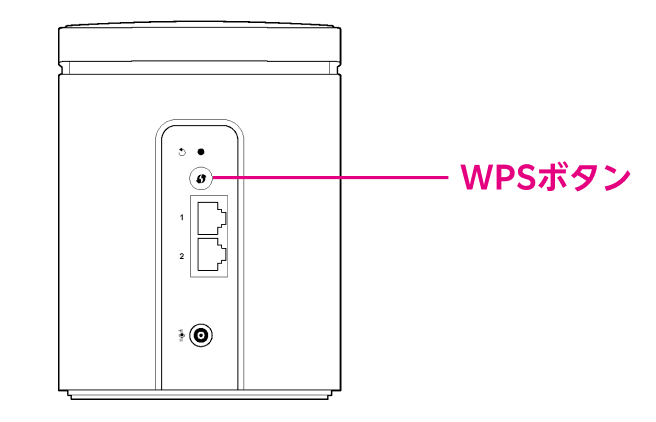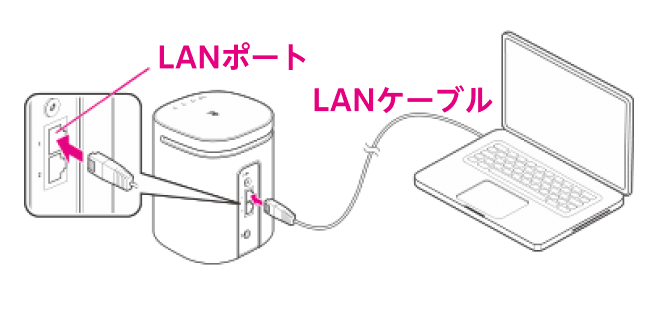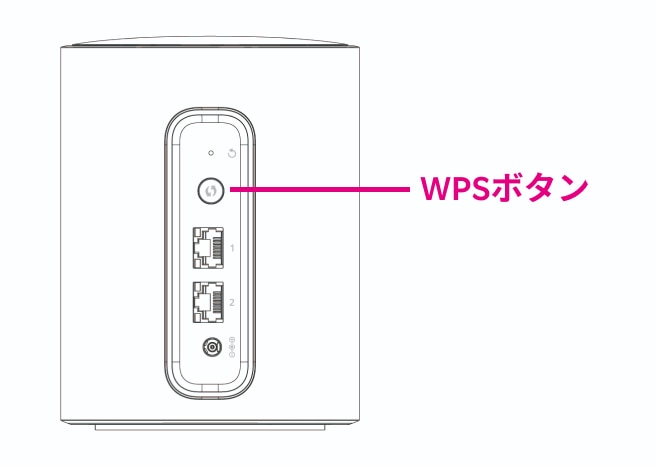製品の設置から接続まで
Rakuten Turboのご利用にあたり、製品の設置方法と、スマートフォンなどお使いの機器との接続方法をご案内します。
- Rakuten Turbo 5G(Sercomm)
- Rakuten Turbo 5G(FUYU PRECISION)
製品の設置方法
- ※製品設置方法の詳細は、クイックスタートガイドのp.27からもご確認いただけます。
本体の設置
- 本製品は窓から近く平らで安定した場所に設置してください。その際、近くに電波を遮る障害物(金属など)がないようにご注意ください。
- 本製品の故障を防ぐため、涼しくて、湿気の少ない場所に設置してください。
- 本製品はステータスランプが見えるように、縦向きで設置してください。横向きや逆さにして設置すると、通信品質の低下や故障の原因となります。
下記の場所でのご利用は避けてください。
- 高温多湿の場所
- 金属器具のある場所
- 電波を放出する機器の近く(ラジオ、電子レンジ、スピーカーなど)
- 身体から20cm以内の位置
ステータスランプの見かた
本製品の動作状況は、ステータスランプでご確認いただけます。ステータスランプの見かたについては、クイックスタートガイドのp.29,30をご確認ください。
電波受信レベル
本製品が電波を受信すると、LTEランプもしくは5Gランプが点灯します。受信した電波の強さで、ランプの色が変わります。詳しくはクイックスタートガイドのp.29「電波受信レベル」をご確認ください。
電源を入れる
-
1. 本製品のDC端子にACアダプターのDCプラグを接続する

奥までまっすぐに、しっかり差し込んでください。
-
2. ACアダプターの電源プラグをコンセントに差し込む
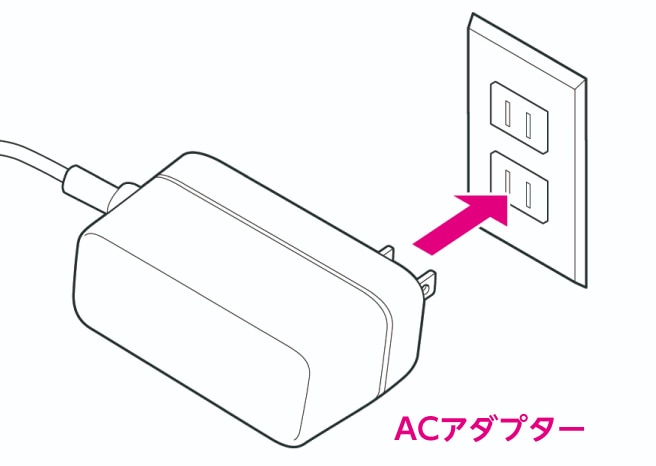
電源が入ると、自動的に5Gまたは4G LTEの電波を探します。
起動中はPowerランプが緑色に点灯します。
本製品の起動が完了すると、PowerランプとWi-Fiランプが緑色に点灯します。本製品の起動が完了するまで、35秒ほど時間がかかります。
製品の接続方法
Wi-Fiで接続する
LANケーブルで接続する
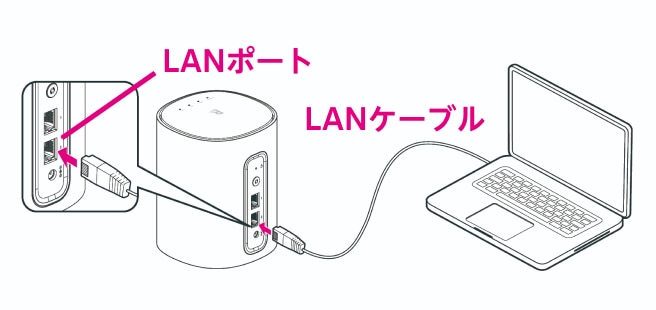
本製品とパソコンなどの端末は、LANケーブルによる有線接続も可能です。
Wi-Fi接続が不安定なときに、LANケーブルでの接続をお試しください。
本製品の空いているLANポートに、LANケーブルを接続してください。
- LANケーブルで接続中でも、Wi-Fi接続を同時に使用することができます。
- パソコンなどの端末の設定を、DHCP/DNSを有効(IPアドレスの自動取得を有効)にしてください。DHCP/DNSを有効にすることによって、LANケーブルで接続した端末に、IPアドレスが自動的に割り振られます。
以上で完了です。